Uma porta USB que não está funcionando pode causar vários problemas porque muitos dispositivos de PC devem ser conectados dessa maneira. Seu mouse, teclado e muitos outros dispositivos que podem ser essenciais para você podem parar de funcionar devido a uma porta USB com defeito. No entanto, existem maneiras de corrigir o problema. Continue lendo para descobrir como consertar uma porta USB em diferentes dispositivos.

últimas postagens
Porta USB não funciona no Windows 10
A porta USB em um PC com Windows 10 pode parar de funcionar por vários motivos. No entanto, existem quatro abordagens diferentes para corrigir esse problema.
Verifique o USB
É duvidoso que o USB esteja com defeito se funcionou corretamente antes de mudar para o Windows 10. No entanto, podem ocorrer idiossincrasias. Para evitar perder tempo em soluções de problemas mais complicadas, é essencial descartar essa possibilidade primeiro. Os dispositivos USB podem ser testados simplesmente desconectando-os e conectando-os a outro computador.
Verifique a fonte de alimentação
Este método é apenas para laptops. As portas USB do seu laptop recebem eletricidade da fonte de alimentação do laptop. O USB conectado a essas portas pode não funcionar se isso não for feito corretamente. Em alguns casos, um reparo simples é tudo o que é necessário:

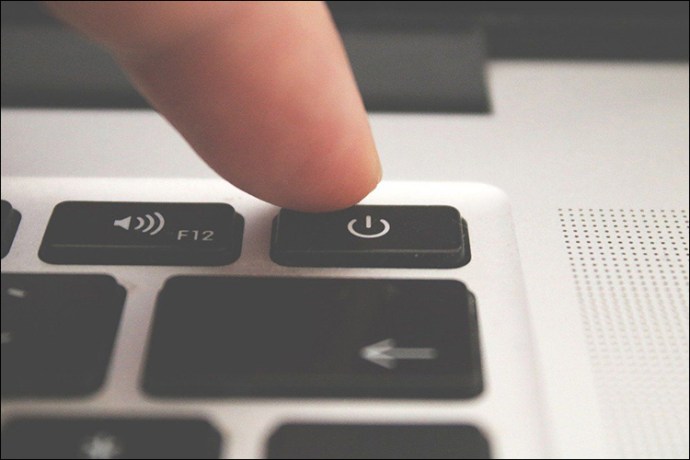


Verifique as configurações de gerenciamento de energia
Por padrão, seu PC com Windows desliga as portas USB quando não são usadas e as liga novamente quando são. Infelizmente, o Windows às vezes pode falhar ao ativar a porta novamente. Para impedir que o Windows gerencie a energia das portas e dispositivos USB, siga estas etapas:
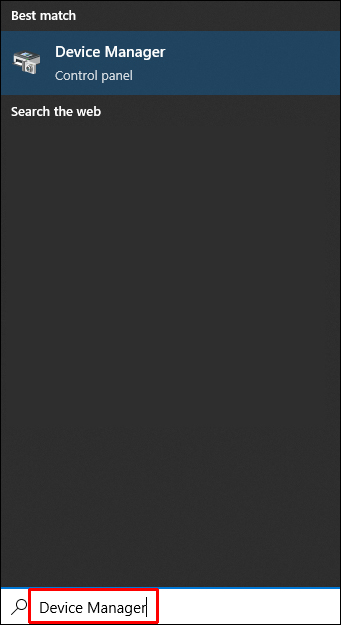
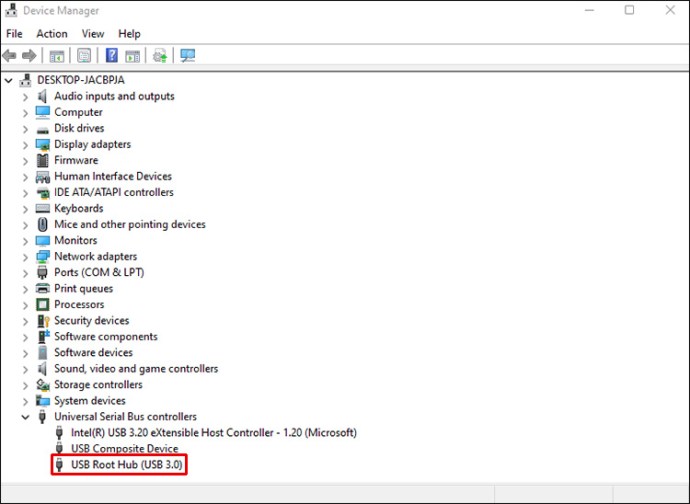
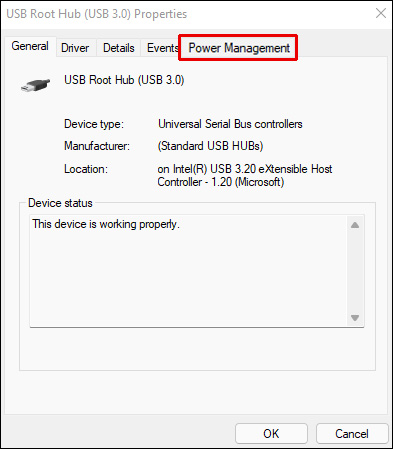
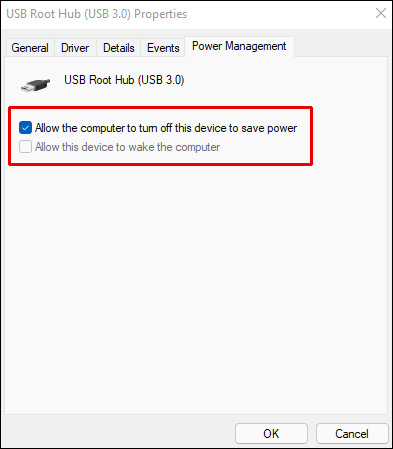
Verifique os drivers USB
Suas portas USB podem não estar funcionando devido a um problema de driver. Se nenhuma das opções acima funcionar, ou se você não se sentir à vontade para mexer nos drivers, você pode usar o Driver Easy.
Para encontrar drivers adequados para o seu sistema, o Driver Easy pode detectá-los instantaneamente. Instalar o driver errado ou cometer um erro não é um problema porque você não precisa ter nenhum conhecimento sobre seu sistema operacional.
O Driver Easy pode atualizar automaticamente os drivers, independentemente de você escolher a versão paga ou gratuita. A atualização é fácil e requer apenas dois cliques:
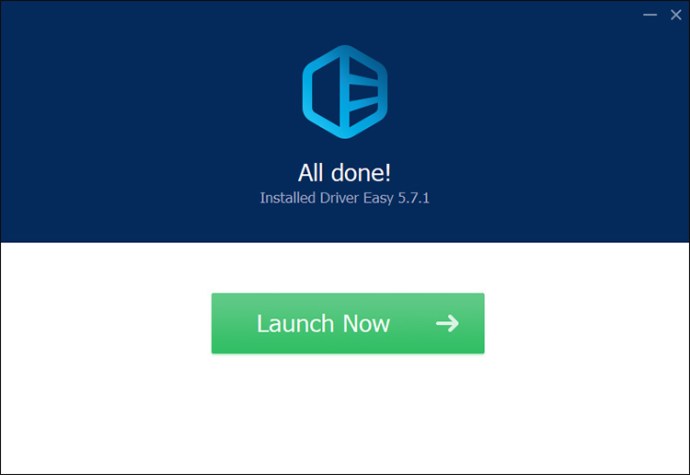
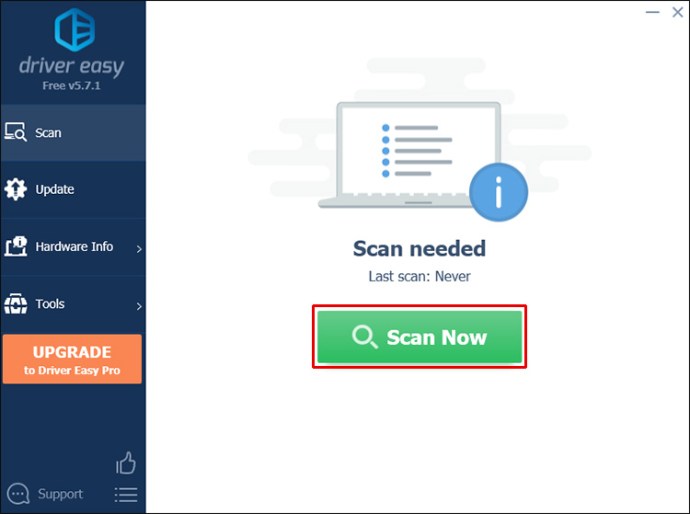
Um driver USB identificado para atualização será atualizado imediatamente quando você clicar no botão Atualizar ao lado dele. Alternativamente, você pode selecionar “Atualizar tudo” para baixar e instalar uma nova versão de todos os drivers ausentes ou desatualizados em seu sistema (você será solicitado a atualizar quando selecionar esta opção).
Porta USB não funciona no Windows 11
Uma porta USB pode parar de funcionar em um PC com Windows 11 pelos mesmos motivos que um PC com Windows 10. Portanto, os passos que você pode tomar são semelhantes. Os métodos a seguir são os mais eficazes.
Atualizar drivers
Você pode baixar atualizações manualmente se não tiver um utilitário OEM instalado. Você deve conseguir obter drivers e atualizações de software para o seu dispositivo pesquisando o número do modelo. Veja como:

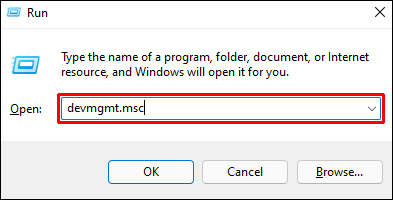
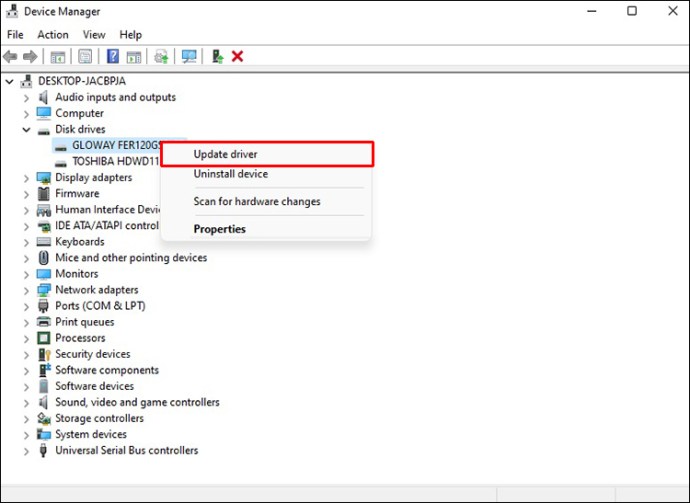
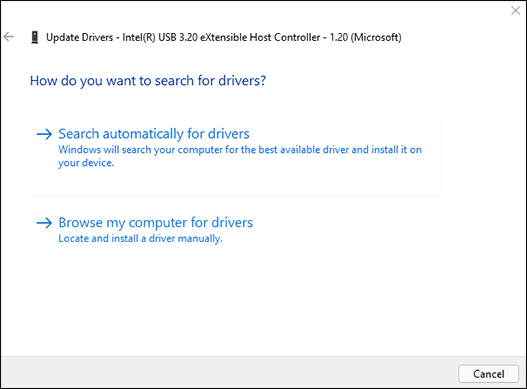
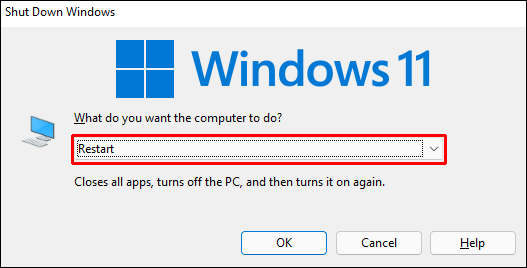
Modificar a configuração de gerenciamento de energia
Dispositivos USB podem exigir muita energia. No entanto, essa energia nem sempre é acessível enquanto funciona com uma bateria. Quando uma bateria alimenta seu laptop, um driver USB pode não receber energia suficiente devido às configurações de gerenciamento de energia. As alterações nas configurações de gerenciamento de energia devem resolver o problema. Você pode conseguir isso seguindo estas instruções:

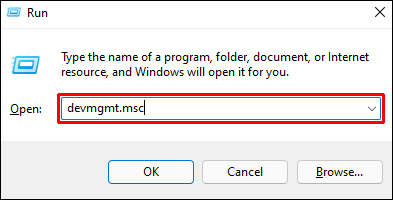
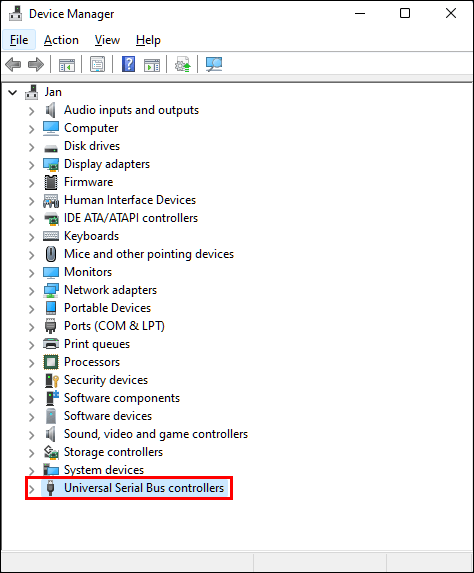
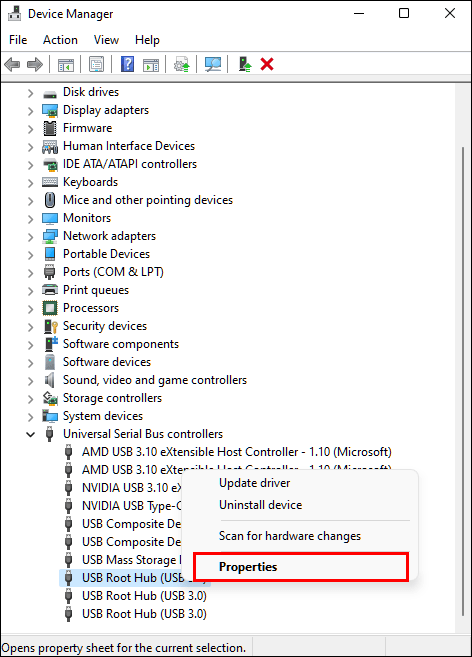
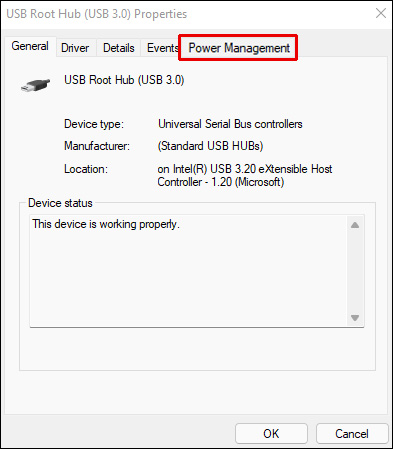
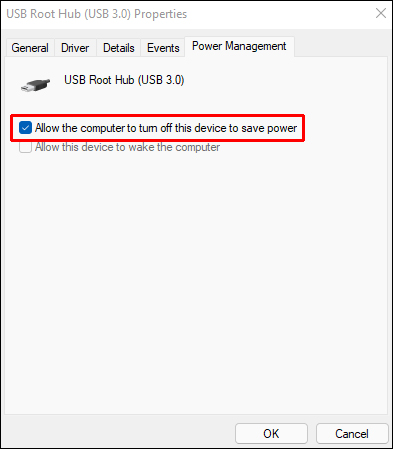
Opção de Suspensão Seletiva USB
Para desativar a suspensão seletiva de USB no Windows 11, siga estas etapas:

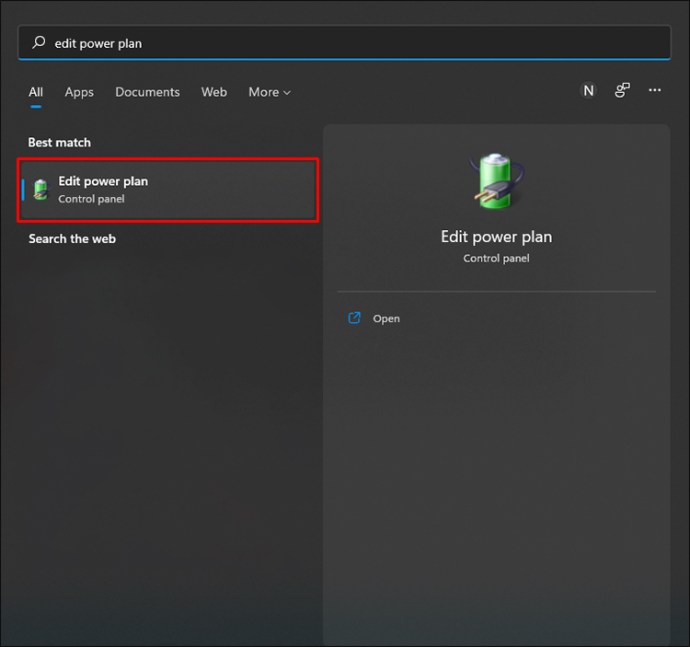
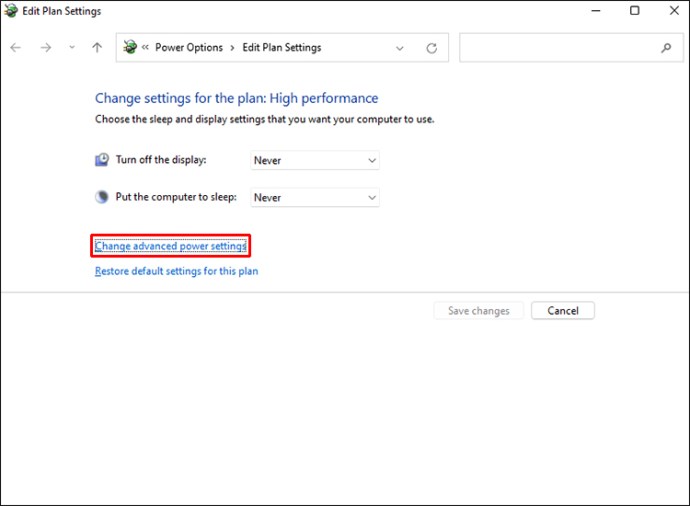
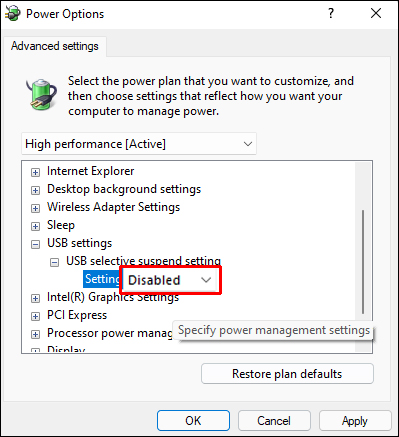
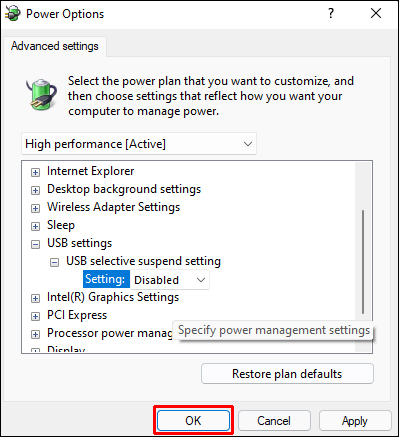
Porta USB não funciona em um Mac
Como primeiro passo, você precisa redefinir o Mac SMC, que é um procedimento simples. Veja como:

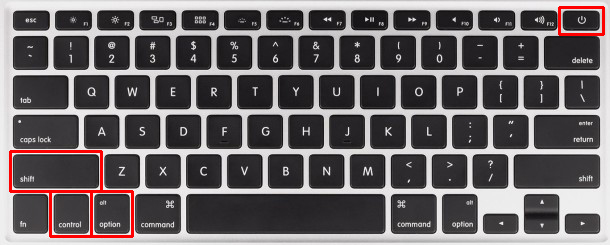
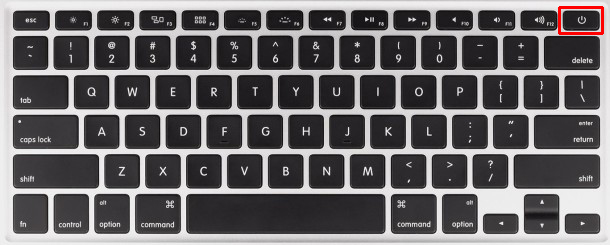
Agora é possível testar as portas USB do MacBook conectando um dispositivo USB e verificando se funciona.
Porta USB não funciona em um Chromebook
Verificar atualizações
No laptop, verifique se você está usando a versão mais recente do ChromeOS. Considere a possibilidade de que problemas incomuns no sistema operacional impeçam o USB de funcionar corretamente. Se for esse o caso, o Google pode já ter implementado um hotfix.
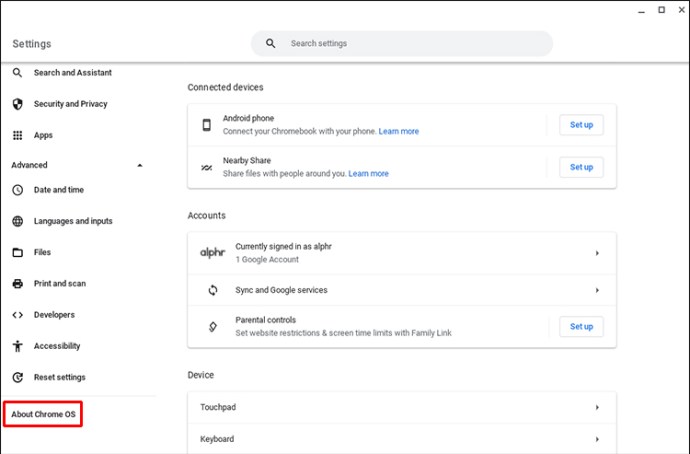
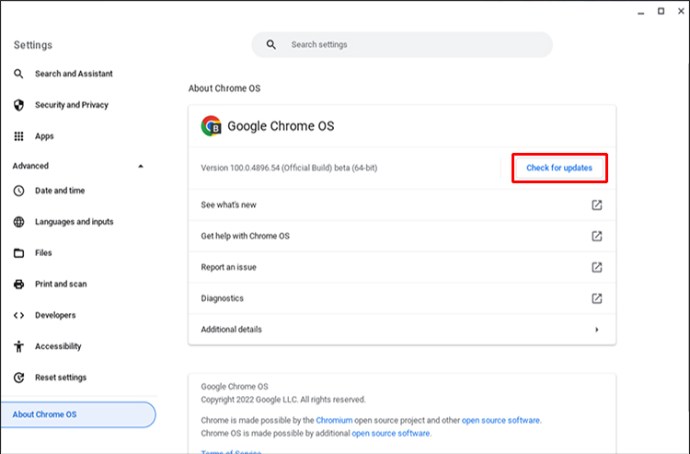
Redefinir o hardware do Chromebook
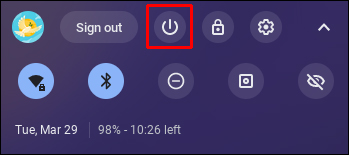
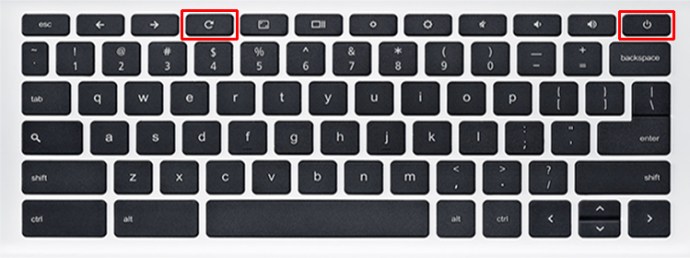
Porta USB não funciona Laptop Dell
Verificando suas configurações de gerenciamento de energia
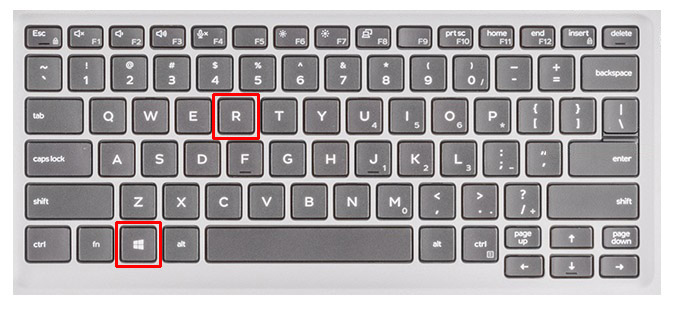
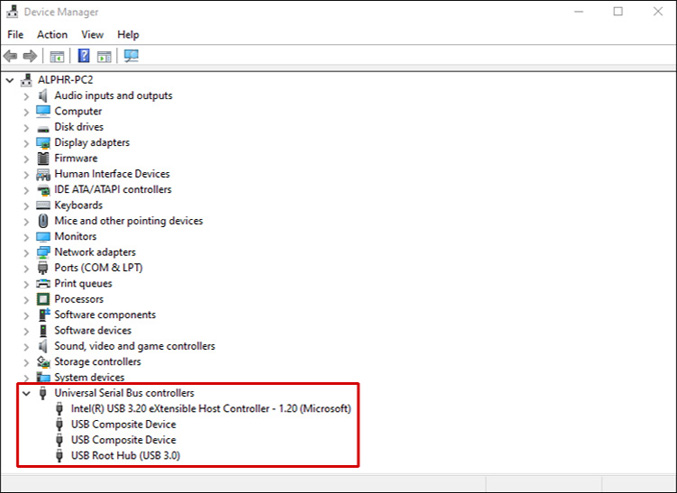
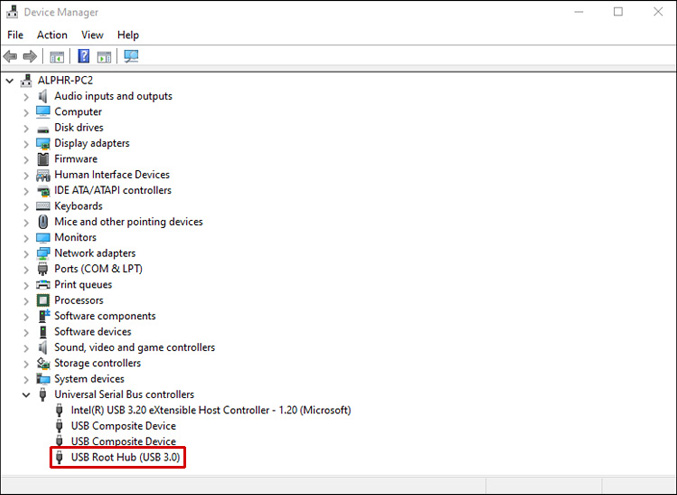
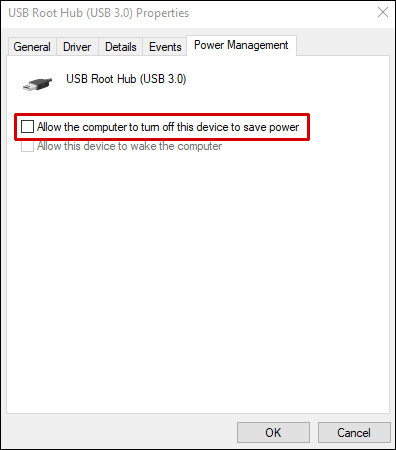
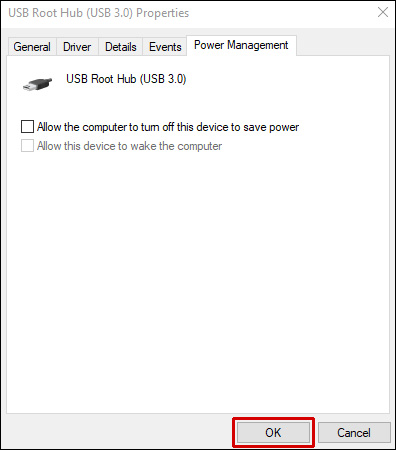
Repita o processo para cada porta USB.
Atualizar drivers USB
Seu driver USB pode estar causando o problema se você tentou os três métodos anteriores sem sucesso. Nesse caso, atualizá-lo é a solução mais simples.
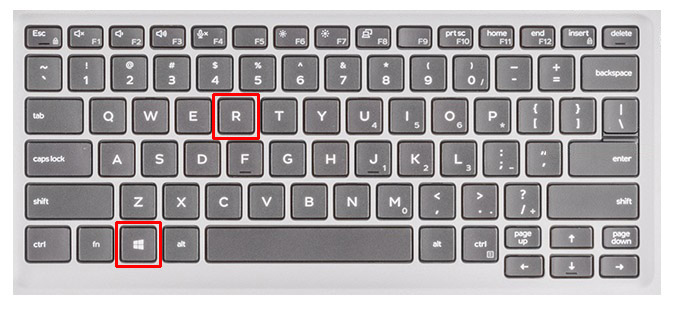
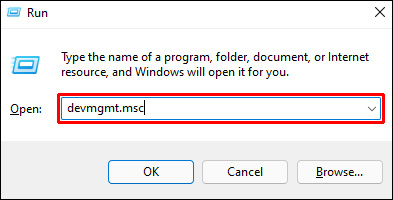
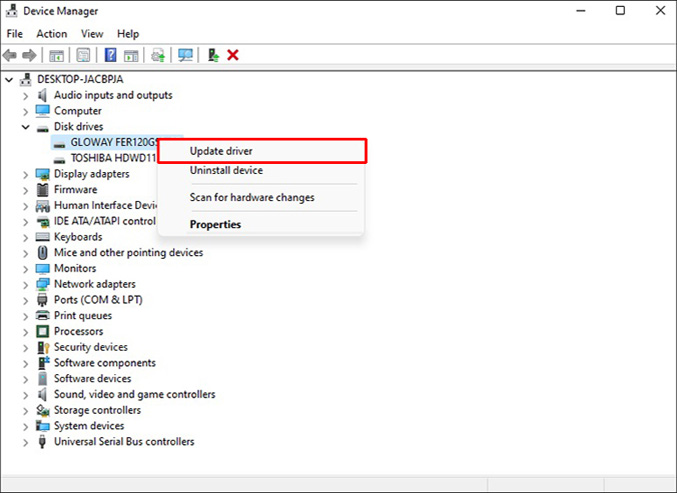
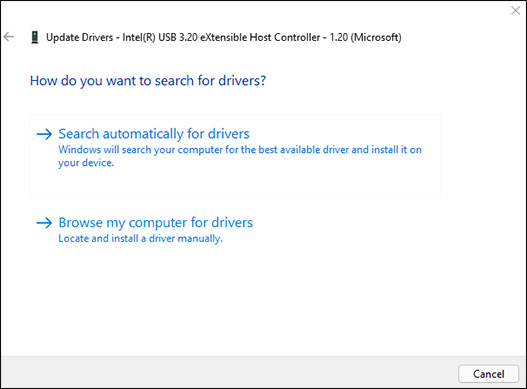
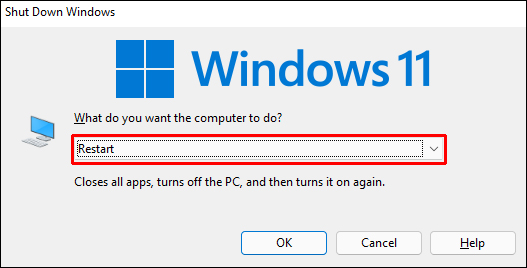
Porta USB não funciona em um laptop HP
Alterar configurações de gerenciamento de energia

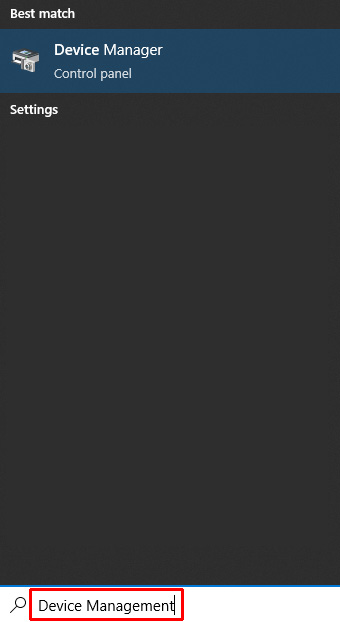
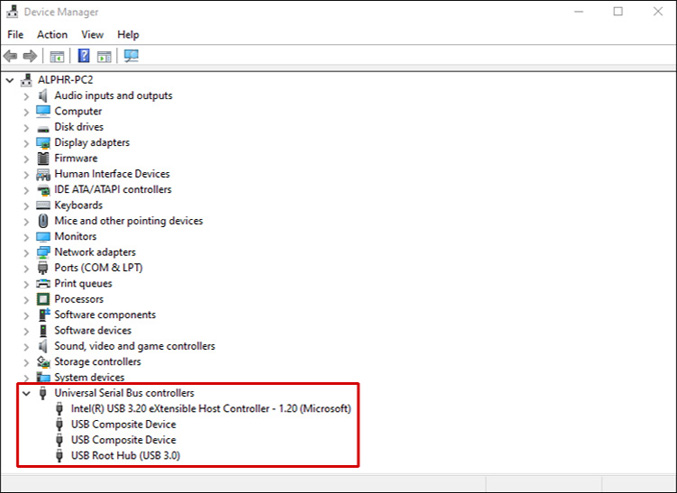
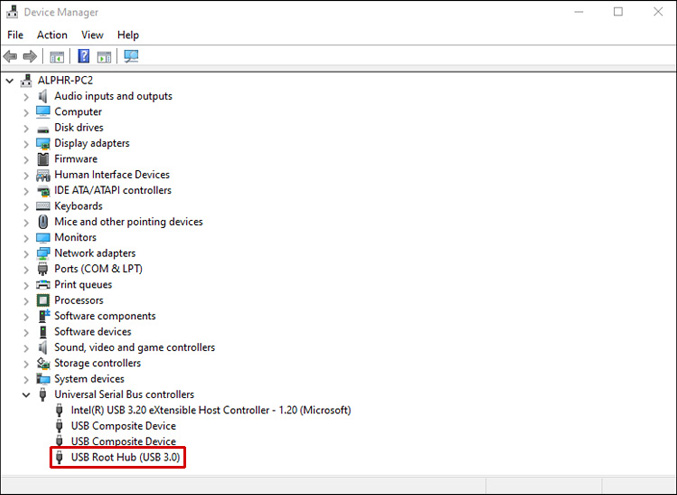
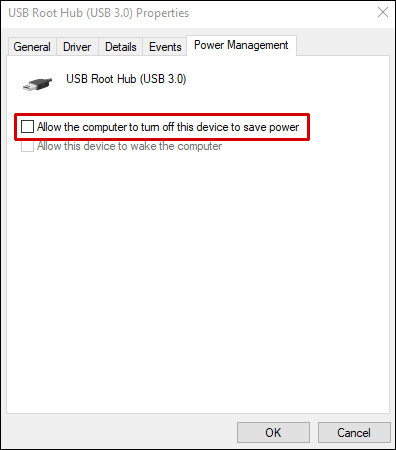
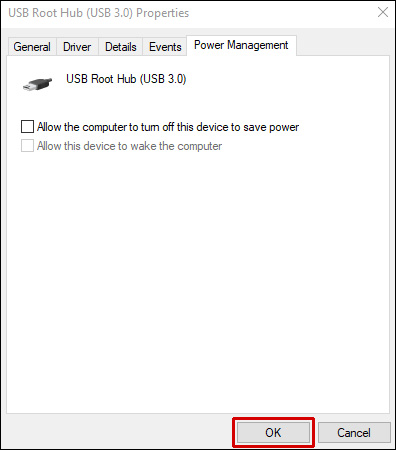
Refaça o processo para cada USB.
Atualização de drivers USB

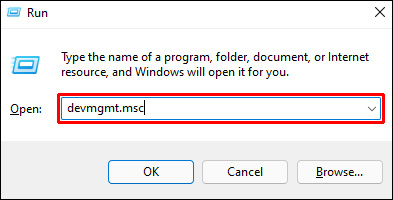
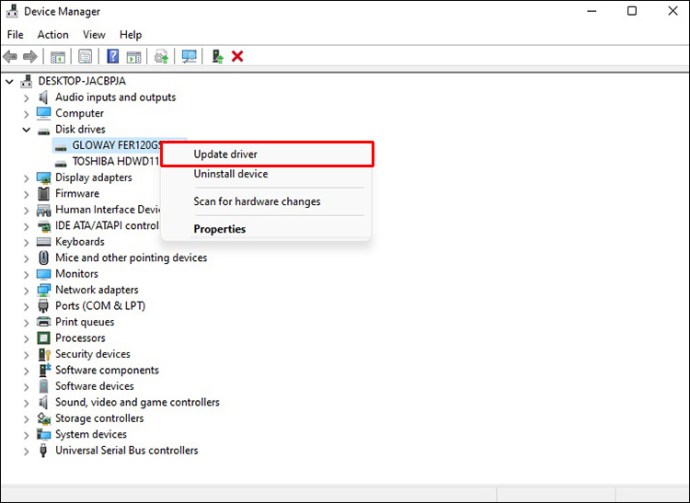
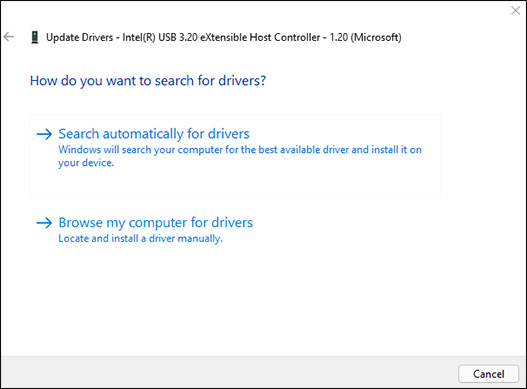
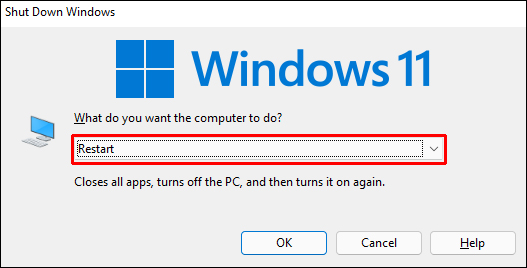
Tenha uma porta USB funcional em pouco tempo
Se nenhuma das sugestões acima ajudar, é possível que as portas USB do seu computador tenham sido danificadas. Você pode pedir a uma oficina para verificar se você trouxer seu PC. A substituição de portas USB quebradas deve ser um processo simples e acessível.
Você já teve um problema de porta USB? Como você consertou isso? Deixe-nos saber na seção de comentários abaixo!

